Flytte en Outlook-e-post til en sporet Exchange-mappe
Spor samhandling med kunder uansett hvor du er, og fra nær sagt enhver enhet ved hjelp av mappesporing. Når du har konfigurert en sporet mappe, kan du dra eller flytte e-post til denne mappen for å spore den automatisk i Dynamics 365 Customer Engagement (on-premises). Hvis du angir en angående-oppføring (for eksempel en bestemt oppføring for forretningsforbindelse eller salgsmulighet) for mappen, kobler Customer Engagement (on-premises) automatisk all e-post i denne mappen til den bestemte oppføringen. Sporede mapper fungerer i Exchange Online, Outlook på web, eller andre mobilapper som støtter Exchange.
![]()
Tips
Sporede mapper fungerer med innboksregler i Exchange. Dette gjør det enkelt å rute e-postmeldinger til en bestemt mappe automatisk. Du kan for eksempel konfigurere en Exchange-regel som automatisk ruter e-post fra en Contoso-kontakt til en sporet Contoso-mappe, som er knyttet til en bestemt Contoso-salgsmulighet. Fortell meg mer om hvordan du konfigurerer regler.
Vil du se hvordan mappesporing fungerer, kan du se videoen Sporing på mappenivå i CRM Online .
Krav for å bruke sporede mapper
Funksjonen for sporingsmapper må også aktiveres av systemansvarlig. Hvis du vil ha mer informasjon, kan du kontakte Customer Engagement (on-premises)-ansvarlig. Hvis du vil ha administratorinformasjon om hvordan du aktiverer sporede mapper, kan du se Konfigurere sporing på mappenivå.
Organisasjonen må bruke synkronisering på serversiden som synkroniseringsmetode for e-post. Hvis du ikke vet hvilken synkroniseringsmetode organisasjonen din bruker, kontakter du Customer Engagement (on-premises)-administratoren. Hvis du vil ha administratorinformasjon om hvordan du konfigurerer synkronisering på serversiden, kan du se Konfigurere synkronisering på serversiden.
Konfigurere en sporet mappe
I navigasjonsfeltet i webappen klikker du på Alternativer
 .
.Velg kategorien E-post i dialogboksen Angi personlige alternativer, og velg deretter Konfigurer mappesporingsregler under Merk av for e-meldinger som skal spores i Dynamics 365.
Velg + Ny mappetilordning under Exchange-mappe i dialogboksen Sporing på mappenivå, velg nedpilen i boksen som vises, og velg deretter mappen du vil spore.
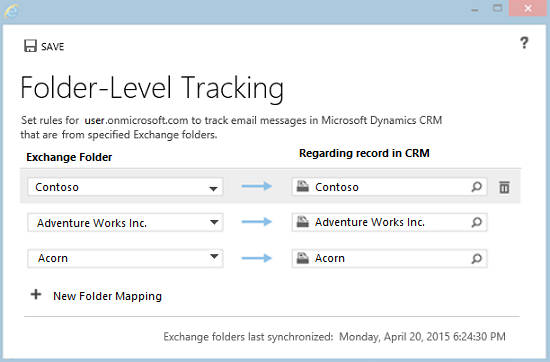
Merk
Du kan bare spore mapper eller undermapper i Exchange-innboksen. Det er bare mappen du velger, som spores. Hvis du for eksempel velger en mappe som inneholder undermapper, spores ikke undermappene med mindre du spesifikt velger dem i denne dialogboksen. Maksimalt antall mapper du kan spore, er 25.
Hvis du vil koble mappen til en bestemt oppføring, for eksempel en forretningsforbindelse eller salgsmulighet, under Angående-oppføring i Dynamics 365 for Customer Engagement klikker du på Oppslag-knappen
 , og deretter søker du etter oppføringen.
, og deretter søker du etter oppføringen.Gjenta trinn 3 og 4 for eventuelle mapper du vil spore og (valgfritt) koble til angående-oppføringer.
Når du er ferdig med å legge til og koble mapper, velger du Lagre.
Gode fremgangsmåter for mappesporing
Sørg for at du benytter deg av mappesporing på mobile enheter. Hvis enheten har støtte for Exchange-e-post, fungerer mappesporing automatisk. Du trenger ikke å installere noe. Bare dra eller flytt e-post til en sporet mappe for å spore denne e-posten automatisk i Customer Engagement (on-premises).
Om du angir en angående-oppføring for en mappe eller ikke, avhenger av hvordan du har tenkt å bruke mappen:
Hvis du mottar få e-postmeldinger fra mange ulike kunder, vil du kanskje opprette én mappe kalt "Spor i Dynamics 365 for Customer Engagement" (eller et lignende navn) som ikke er koblet til en bestemt oppføring. Dermed kan du dra meldinger til denne mappen for å spore dem automatisk. Hvis du senere vil koble en e-postmelding i denne mappen til en bestemt Customer Engagement (on-premises)-oppføring, åpner du denne aktivitetsoppføringen i Customer Engagement (on-premises), og deretter fyller du ut Angående-feltet.
Hvis du mottar store mengder e-post fra en bestemt kunde, oppretter du en mappe (eller bruker en eksisterende mappe) bare for denne kunden og kobler den til en bestemt oppføring. Du kan for eksempel opprette en Contoso-mappe og sette angående-oppføringen til en oppføring for Contoso-forretningsforbindelse eller salgsmulighet.
Alle e-postmeldinger som svar på e-post som er sporet, blir bare automatisk sporet hvis e-postsvaret er i Innboks-mappen. Hvis det er blitt flyttet manuelt eller via Outlook-regler til en undermappe i innboksen, blir det ikke sporet automatisk. Løsning: (1) ikke bruk regelbasert mapperuting eller (2) ikke flytt e-post manuelt fra en mappe til innboksen for eventuelle e-postsvar som du tror må spores i Customer Engagement (on-premises).
Du kan opprette flere mapper som er koblet til samme angående-oppføring. Du kan for eksempel koble en mappe kalt "Contoso – salgsforslag" og en mappe kalt "Contoso – juridisk" til samme oppføring for Contoso-forretningsforbindelse.
Det er best ikke å bruke samme mappe til ulike oppføringer i et lengre tidsrom. La oss for eksempel si at du sporer e-postkommunikasjon for en salgsmulighet med kunde 1, men du har vunnet salgsmuligheten og trenger ikke lenger å spore ytterligere kommunikasjon med denne kunden. Det kan være fristende å ganske enkelt endre angående-oppføringen for denne mappen til en ny kunde (kunde 2) du holder på med. Hvis du gjør dette, blir imidlertid all e-post i denne mappen, inkludert e-post som hører til kunde 1, knyttet til kunde 2. Så i dette tilfellet er det best å opprette en ny mappe som er knyttet til kunde 2, og deretter sette angående-oppføringen for den nye mappen til kunde 2. Deretter kan du slette angående-oppføringen for kunde 1-mappen.
Du kan ta med en ikke-sporet mappe i en sporet mappe. La oss for eksempel si at du vil lagre personlig e-post fra en Contoso-kontakt. Du kan opprette en personlig undermappe under Contoso-mappen og la være å spore den.
Hvis du ikke lenger trenger å spore en mappe, er det en god idé å oppheve sporing av den av hensyn til ytelsen. Hvis du vil oppheve sporing av en mappe, fjerner du den fra dialogboksen Sporing på mappenivå.
Hva skjer når du opphever sporing av, flytter, sletter eller gir nytt navn til mapper eller endrer angående-oppføringen?
Tabellen nedenfor viser hva som skjer når du opphever sporing av, flytter eller sletter mapper eller endrer angående-oppføringen som er koblet til en sporet mappe.
| Handling | Resultat |
|---|---|
| Oppheve sporing av en mappe ved å slette den fra dialogboksen Sporing på mappenivå. | Alle e-postmeldinger som tidligere var med i denne mappen, spores fortsatt, og angående-oppføringen er fortsatt koblet til disse e-postmeldingene. Nye e-postmeldinger du legger til i denne mappen, spores ikke. |
| Slette en mappe fra Outlook eller Exchange | Alle e-postmeldinger som er med i denne mappen, slettes fra Outlook eller Exchange Online. E-postmeldinger som allerede spores gjennom denne mappen, slettes imidlertid ikke fra Microsoft Dynamics 365 for Customer Engagement. |
| Flytte en mappe i Outlook eller Exchange | Mappen og alt innholdet i den spores fortsatt. Hvis du flytter en mappe utenfor innboksen, deaktiveres regler for sporing på mappenivå. |
| Endre navn på en mappe i Outlook eller Exchange | Mappen og alt innholdet i den spores fortsatt. Tips! Når du gir nytt navn til mapper, bruker programvaren Exchange-mappe-ID-en til sporing – den ikke er avhengig av det faktiske navnet på mappen. Dette er viktig å være klar over hvis du sletter en mappe og deretter gir en ny mappe samme navn som den slettede mappen. La oss for eksempel si at du sletter Mappe 1, oppretter Mappe 2 og deretter gir Mappe 2 det nye navnet Mappe 1. I dette tilfellet beholdes ikke sporingsinformasjonen for den opprinnelige Mappe 1. |
| Fjerne koblingen mellom en sporet mappe og en bestemt oppføring ved å slette koblingen i dialogboksen Sporing på mappenivå | Alle meldinger i mappen som tidligere var koblet, er fortsatt koblet. Nye meldinger som legges til i denne mappen, er ikke koblet. |
| Flytte en e-postmelding i en sporet mappe som er knyttet til en bestemt oppføring, til en annen mappe | Hvis mappen ikke har en angående-oppføring, er e-postmeldingen fortsatt koblet til den opprinnelige oppføringen. Hvis den nye mappen har en angående-oppføring, kobles e-postmeldingen til denne angående-oppføringen. |
| Endre angående-oppføringen for en e-postmelding som er knyttet til en annen angående-oppføring gjennom en sporet mappe, manuelt | Den sporede mapperegelen har forrang. Når mappen synkroniseres, blir e-postmeldingen på nytt knyttet til oppføringen som er angitt i regelen for mappesporing, selv om du endrer angående-oppføringen manuelt. Hvis du vil endre angående-oppføringen i dette tilfellet, gjør du ett av følgende: - Flytt meldingen til en sporet mappe som er knyttet til ønsket oppføring. - Fjern koblingen til angående-oppføringen i dialogboksen Sporing på mappenivå før du manuelt endrer angående-oppføringen. - Flytt den bestemte e-postmeldingen utenfor den sporede mappen, og endre deretter angående-oppføringen for denne e-postmeldingen manuelt. |
| To brukere flytter samme e-postmelding til ulike mapper som har ulike angående-oppføringer | Du kan bare angi én angående-oppføring for en e-postmelding. I dette tilfellet kobles oppføringen som blir behandlet først, til angående-oppføringen. |
Se også
Vanlige spørsmål om synkronisering av poster mellom Customer Engagement (on-premises) og Microsoft Outlook
Konfigurere sporing på mappenivå